
Zainstalowane sterowniki zezwalają na wszystkie komponenty komputera lub laptopa do prawidłowego interakcji. Za każdym razem, gdy ponownie zainstalujesz system operacyjny, musisz także zainstalować oprogramowanie dla wszystkich urządzeń komputerowych. Niektórzy użytkownicy mają ten proces może powodować trudności. Nasze podobne lekcje mają na celu ułatwienie tego zadania. Dziś porozmawiamy o laptopie marki ASUS. Chodzi o model K52J i gdzie można pobrać niezbędnych sterowników.
Metody oprogramowania do pobrania i instalacyjnego dla ASUS K52J
Sterowniki dla wszystkich komponentów laptopów można zainstalować na kilka sposobów. Warto zauważyć, że niektóre poniższe metody są uniwersalne, ponieważ mogą być używane podczas wyszukiwania oprogramowania do absolutnie każdego sprzętu. Teraz obracamy się bezpośrednio do opisu procesu.Metoda 1: ASUS Oficjalny zasób
Jeśli potrzebujesz pobrać sterownika na laptopa, pierwszą rzeczą, którą muszą wyszukać oficjalną stronę producenta. Na takich zasobach znajdziesz stabilne wersje oprogramowania, które pozwolą, aby urządzenia były funkcjonują stale. Zobaczmy więcej szczegółów w tym, co należy wykonać, aby użyć tej metody.
- Przyjdź na link do oficjalnej strony producenta laptopa. W takim przypadku jest to strona internetowa ASUS.
- W nagłówku witryny zobaczysz ciąg wyszukiwania. Wprowadzamy nazwę modelu laptopa w tym polu i kliknij klawiaturę "Enter".
- Następnie znajdziesz się na stronie ze wszystkimi znalezionymi produktami. Wybierz laptop z listy i kliknij link w tytule.
- Na następnej stronie w centrum zobaczysz niedrogie podsekcje. Przejdź do "Sterowniki i narzędzia".
- Teraz musisz wybrać wersję systemu operacyjnego, który jest zainstalowany na swoim laptopie. Nie zapomnij również zwracać uwagi na rozładowanie. Możesz to zrobić w odpowiednim menu rozwijanym.
- Po wykonaniu wszystkich określonych czynności zobaczysz listę wszystkich dostępnych sterowników podzielonych na grupy według rodzaju urządzeń.
- Otwarcie żądanej grupy można zobaczyć wszystkie jego zawartość. Natychmiast zostanie określony rozmiar każdego sterownika, jego opisu i daty wydania. Możesz pobrać dowolny oprogramowanie, klikając przycisk "Global".
- Po kliknięciu na określony przycisk Archiwum jest ładowany z wybranym oprogramowaniem. Musisz poczekać, aż plik zostanie pobrany, po czym rozpakujesz zawartość archiwum i uruchomić plik instalacyjny o nazwie "Setup". Po wskazówce "Kreator instalacji" można łatwo zainstalować wszystkie niezbędne oprogramowanie na laptopie. Na tym etapie ta metoda zostanie zakończona.

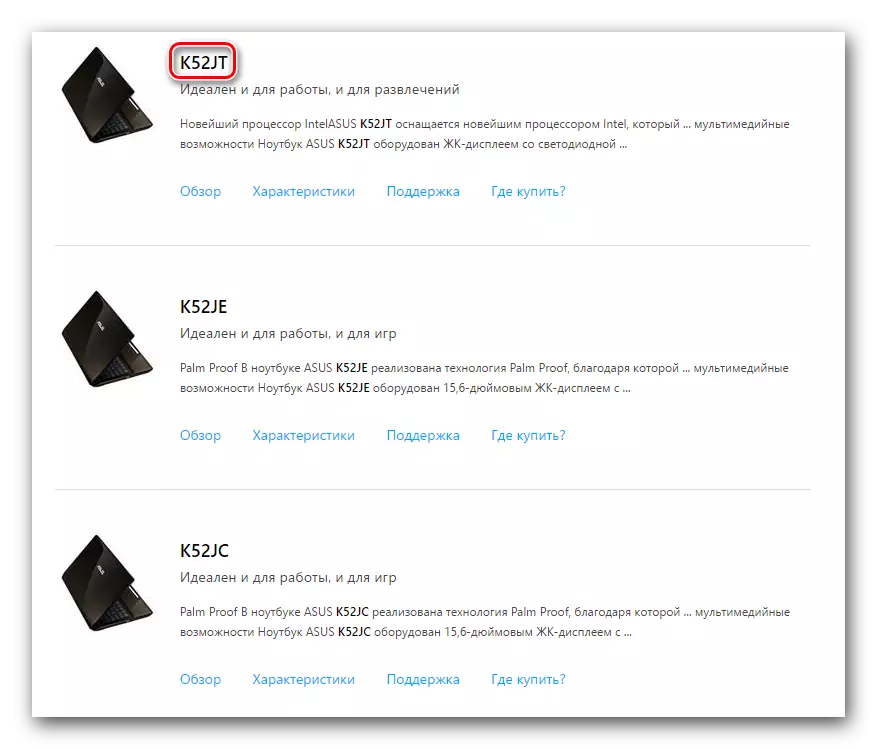
Następna strona będzie całkowicie poświęcona wybranym produktem. Na nim znajdziesz sekcje z opisem laptopa, jego charakterystyki technicznej, specyfikacji i tak dalej. Jesteśmy zainteresowani sekcją "Support", która znajduje się w górnej części otwiera się strony. Idź do niego.


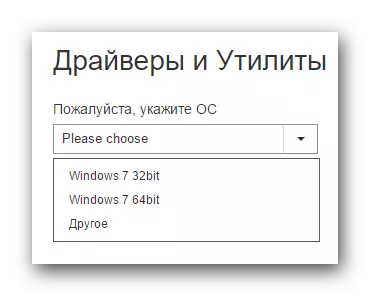


Metoda 2: Aktualizacja ASUS Live
Jeśli z jakiegoś powodu nie pasujesz do pierwszego sposobu, możesz zaktualizować wszystko na swoim laptopie za pomocą specjalnego narzędzia opracowanego przez ASUS. To wymaga tego, aby skorzystać z tej metody.
- Przechodzimy na stronę ładowania kierowcy na laptopa ASUS K52J.
- Otwórz sekcję "Narzędzia" z liścia Ogólnego. Na liście Utilities szukających programu "ASUS Live Update Narzędzie" i pobierz go.
- Po tym musisz zainstalować program na laptopie. Nawet początkujący użytkownik sobie z tym poradzi, ponieważ proces jest bardzo prosty. Dlatego nie zatrzymamy się w tym momencie bardziej szczegółowo.
- Gdy działa program Utility ASUS Live Update, uruchom go.
- W samym centrum głównego okna zobaczysz przycisk "Sprawdź aktualizację". Kliknij na to.
- Następnie musisz trochę poczekać, gdy program skanuje system do brakujących lub przestarzałych sterowników. Po pewnym czasie zobaczysz następujące okno, w którym wyświetlane są liczbę sterowników, które muszą być zainstalowane. W celu zainstalowania wszystkiego znalezionego kliknij przycisk "Zainstaluj".
- Klikając na określony przycisk, zobaczysz ciąg postępów, aby pobrać wszystkie sterowniki do laptopa. Konieczne będzie się poczekać, aż narzędzie zwiększy wszystkie pliki.
- Na końcu załadunku ASUS Live Update zainstaluje wszystkie pobrane oprogramowanie w trybie automatycznym. Po zainstalowaniu wszystkich komponentów zobaczysz wiadomość o pomyślnym zakończeniu procesu. Ta opisana metoda zostanie zakończona.
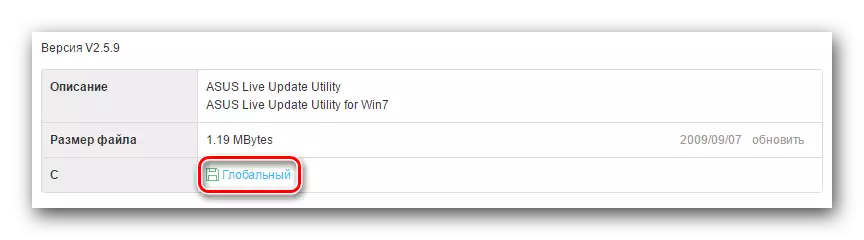



Metoda 3: Ogólne programy wyszukiwania i instalacji
Ta metoda jest podobna w swojej istocie z poprzednią. Aby go użyć, będziesz potrzebować jednego z programów, które działa na tej samej zasadzie, co ASUS Live Update. Z listą takich narzędzi można odczytać, klikając link poniżej.Czytaj więcej: Najlepsze programy do instalowania sterowników
Różnica takich programów z ASUS Live Update jest tylko tym, że mogą być używane na dowolnych komputerach i laptopach, a nie tylko tych produkowanych przez ASUS. Jeśli przełączyłeś się na powyższy link, zwróciłeś uwagę na duży wybór programów do automatycznego wyszukiwania i instalowania oprogramowania. Możesz użyć absolutnie dowolnego narzędzia, który chcesz, ale zalecamy patrzenie na rozwiązanie DriverPack. Jedną z ciężkich zalet tego oprogramowania jest obsługowanie dużej liczby urządzeń i regularnych aktualizacji bazy danych. Jeśli zdecydujesz się użyć rozwiązania DriverPack, nasza lekcja uczenia się może być przydatna.
Lekcja: Jak zaktualizować sterowniki na komputerze za pomocą Rozwiązania DriverPack
Metoda 4: Wyszukaj według identyfikatora
Czasami istnieją sytuacje, w których system odmówiono sprzętu lub instalacji oprogramowania. W takich przypadkach ta metoda pomoże Ci. Dzięki nim możesz znaleźć, pobierać i zainstalować oprogramowanie dla dowolnego elementu laptopa, nawet nieznanego. Aby nie udać się do szczegółów, zalecamy zbadanie jednej z naszych poprzednich lekcji, co jest w pełni poświęcone tej kwestii. W nim znajdziesz wskazówki i szczegółowy przewodnik po procesie wyszukiwania kierowców za pomocą identyfikatora sprzętu.
Lekcja: Wyszukaj sterowniki według ID sprzętu
Metoda 5: Instalacja sterownika ręcznego
Aby użyć tej metody, musisz wykonać następujące kroki.
- Otwórz menedżer urządzeń. Jeśli nie wiesz, jak to zrobić, powinieneś spojrzeć na naszą specjalną lekcję.
- Na liście wszystkich urządzeń wyświetlanych w Menedżerze urządzeń, szukamy niezidentyfikowanych urządzeń lub tych, dla których chcesz zainstalować oprogramowanie.
- W tytule takiego urządzenia naciśnij prawy przycisk myszy i wybierz pierwszą linię "UPDATE sterowniki" w otwartym menu kontekstowym.
- W rezultacie będziesz miał okno z wyborem typu wyszukiwania oprogramowania dla określonego urządzenia. Zalecamy korzystanie z "wyszukiwania automatycznego" w tym przypadku. Aby to zrobić, kliknij nazwę samej metody.
- Następnie w następnym oknie można zobaczyć proces wyszukiwania sterowników. Jeśli zostaną znalezione, są automatycznie instalowane na laptopie. W każdym razie na samym końcu można zobaczyć wynik wyszukiwania w osobnym oknie. Możesz nacisnąć tylko przycisk "Zakończ" w takim oknie, aby zakończyć tę metodę.
Lekcja: Otwórz "Menedżer urządzeń"


Proces wyszukiwania i instalowania sterowników dla każdego komputera lub laptopa jest bardzo prosty, jeśli odbywasz go we wszystkich niuansach. Mamy nadzieję, że ta lekcja pomoże, a będziesz mógł wyodrębnić informacje przydatne dla siebie. Jeśli masz jakieś pytania lub komentarze - pisz komentarze do tej lekcji. Odpowiedz na wszystkie pytania.
